Реле времени для роутера (автоперезагрузка)
Реле просто чудесное, использовал программу 3.2 Для автоматической перезагрузки вечно зависающего роутера или ради профилактических работ.
Подходит идеально. 1 раз в сутки делает рестарт роутеру, отключая его и через несколько секунд,минут включает снова, а через сутки все заново.
Технические характеристики:
Широкий диапазон питания 6 — 30V, возможность подключения через MicroUSB 5V
Потребляемый ток: 20 мА, в замкнутом состоянии: 50 мА
Возможность управления нагрузкой 30V 5A DC и 220V 5A AC
Цикл работы более 10000 срабатываний
Рабочая температура: от -40С до 85С
Тонкая настройка времени работы реле и времени простоя
Возможность циклического повторения включения и выключения реле
Возможность запуска таймера внешним сигналом через порт Trigger
Инструкция программирования реле:
Реле имеет несколько режимов, реле может работать только в одном из режимов, чтобы сменить режим, необходимо зажать кнопку SET на 1 секунду и отпустить,
теперь используя кнопки UP(верх) и DOWN(низ) мы выбираем необходимый режим и подтверждаем выбор коротким нажатием кнопки SET.
Список режимов и их назначение описан ниже:
P1.1 — В данном режиме реле по умолчание разомкнуто, при подаче логической единицы (от 3V до 24V) на порт Trigger реле сразу же замыкается и начинается отсчет времени установленный в параметре OP, после окончания отсчета — реле выключается.
P1.2 — В данном режиме так же реле по умолчанию выключено, при подаче сигнала на порт Trigger реле замыкается и начинается отсчет указанный в параметре OP, после окончания отсчета, реле отключается как и в режиме P1.1, но до того как время истекает мы можем начать отсчет времени сначала, снова подав сигнал на порт Trigger.
P1.3 — В этом режиме реле по умолчанию выключено, после подачи питания на Trigger включается реле и начинается отсчет времени указанный в параметре OP. После отсчета времени реле выключится и в предыдущем режиме, но мы так же можем прервать таймер и разомкнуть реле раньше времени если повторно подадим сигнал на порт Trigger.
P-2 — данный режим срабатывает при подаче логического сигнала на Trigger, отрабатывает один раз и ждет следующей подачи логической единицы. При подаче логической единицы реле времени сначала ожидает время выставленное для разомкнутого состояния CL, и после истечении этого времени замыкает реле и ожидает время выставленное для замкнутого состояния OP. После чего опять размыкает реле и ждет следующей подачи сигнала на Trigger, настройка количества повторений здесь недоступна.
P3.1 — данный режим похож на P-2 за исключением нескольких вещей, при подаче логической единицы на порт Trigger реле переходит сразу в замкнутое состояние а не разомкнутое, так же в этом режиме можно указать количество повторений LOP. Если после срабатывания реле по сигналу на Trigger реле начнет работу и не завершив все циклы мы подадим повторно сигнал на порт Trigger, то этот сигнал остановит работу режима реле отключится и отсчет циклов завершится.
P3.2 — данный режим срабатывает сразу после подачи питания на реле, при этом реле сразу переходит в замкнутый режим, отсчитывает время указанное для замкнутого режима OP, после этого реле размыкается и начинается отсчет времени указанного для разомкнутого режима CL, всё это повторяется указанное в параметре LOP количество раз, если указана бесконечность (—), то реле будет повторять эти действия бесконечно.
P4 — в этом режиме реле по умолчанию отключено, при подаче сигнала на Trigger сразу же замыкается реле. Реле будет замкнуто до тех пор, пока на Trigger будет подаваться сигнал, как только подача сигнала на Trigger прекращается, реле отключается не сразу, срабатывает таймер выставленный в OP, как только отсчет заканчивается — реле отключается.
Сразу после подключения питания к реле на дисплее отображается текущий режим работы.
______________
Теперь после того, как мы выбрали кнопкой SET нужный режим, вас автоматически переключит на настройки времени срабатывания реле.
В этих настройках мы можем изменить три функции:
OP — Время нахождения реле в замкнутом состоянии
CL — Время нахождения реле в разомкнутом состоянии
LOP — Количество повторений (циклов) включения/выключения реле
Чтобы задать значения каждого из функций нужно выбрать одну из них нажатием кнопки SET после чего она высветится, мигнет 3 раза, и затем уже можно задавать ее значения. Если Вам нужна другая функция то просто еще раз нажмите на кнопку SET, иными словами кнопка SET сейчас листает 3 этих функции. После того как мы выбрали нужную функцию у нас появляется три цифры, с помощью которых мы можем настроить нашу функцию по инструкции ниже:
Функция OP (замкнутое состояние):
Нужна для того чтобы задать время в течении которого наше реле будет замкнуто.
Сейчас у нас на дисплее отображается три цифры, это время работы нашего реле, если мы будем нажимать кнопки UP и DOWN, то можем его менять в большую или меньшую сторону.
Как вы могли заметить то помимо цифр у нас еще отображается точка разрядности.
Если эта точка находится только после третьей цифры, то мы устанавливаем время в секундах.
Если точка стоит после второй цифры, то мы устанавливаем время в 0.1 секундах (десятые доли миллисекунд)
Если же унас стоит 3 точки, то мы устанавливаем время в минутах.
Для того чтобы менять положение точек, необходимо кратковременно нажимать на кнопку STOP. После задания необходимого времени переходим в настройку следующей функции коротким нажатием кнопки SET, либо сохраняем настройку режима длинным нажатием кнопки SET.
Функция CL (разомкнутое состояние):
Настраивается точно так же как и функция OP. Только здесь мы устанавливаем время в течении которого наше реле будет в разомкнутом состоянии.
Точно так же на дисплее у нас отображается 3 цифры, которые в зависимости от расположения точки может означать секунды, 0.1 секунды и минуты. Точно так же кнопкой STOP мы меняем расположение точки.
Функция LOP (количество повторений):
Ну и наконец последняя функция отвечает за количество повторений циклов разомкнутого и замкнутого состояния реле. Здесь мы можем только указать число повторений от 1 до 999 с помощью кнопок UP и DOWN, если хотим чтобы циклы повторялись бесконечно, то необходимо установить значение меньше 1, тогда на дисплее отобразится — (3 тире)
После того как вы настроили время разомкнутого и замкнутого состояния реле а так же количество повторений, можно сохраниться настройки длительным нажатием (2-3 сек) кнопки SET, после отпускания кнопки SET на дисплее 3 раза мигнет выбранный вами режим.
Осталось только запустить работу реле нажатием кнопки STOP, при этом на экране отобразится надпись ON, еще одно нажатие кнопки STOP выключит работу реле, при этом на дисплее отобразится надпись OFF.
Автоматическая перезагрузка роутера MikroTik при зависании
Случается что требуется принудительно перезагрузить роутер, когда тот подвисает или провайдер просит перезагрузить маршрутизатор после сбоя на своём оборудовании для восстановления доступа к Интернет, а вас нет рядом или роутер установлен в труднодоступном месте. Быстро реагировать на такого рода проблемы в ручном режиме крайне сложно, но всё уже продумано за нас.
На роутерах MikroTik таким средством контроля за зависанием системы является сторожевой таймер (WatchDog), состоящий из аппаратной и программной части и позволяющий настроить перезагрузку системы, проверяя на доступность заданный IP-адрес или когда обнаруживает, что система зависла.
Настройка WatchDog на MikroTik
Настраивается сторожевого таймера довольно простая и находится в меню System -> Watchdog:
- Watchdog Timer — перезагружает роутер, если система не отвечает в течение минуты (по умолчанию включено);
- Watch Address — IP-адрес, по которому отслеживается работа роутера. Перезагрузка осуществляется после 6 последовательных неудачных обращений с интервалом в 10 секунд (по умолчанию значение none, то есть функция отключена);
- Ping Start After Boot — интервал времени, через который роутер начнёт пинговать IP-адрес после перезагрузки;
- Automatic Supout — при сбое программного обеспечения, автоматически формируется файл с отчётом autosupout.rif (предыдущий autosupout.rif переименовывается в autosupout.old.rif). включено по умолчанию;
- Auto Send Supout — автоматически отправляет отчет на указанный почтовый ящик Send Email To от пользователя Send Email From , используя SMTP сервер из поля Send SMTP Server .
В качестве объекта для тестирования работы канала связи можно указать, например, IP какого-нибудь сервера точного времени или адрес DNS-сервера Google (8.8.8.8), но на мой взгляд целесообразнее выбрать адрес шлюза вашего провайдера. Ведь если проблема будет на «последней миле», то нет смысла пинговать внешние сервера и перезапускать роутер до тех пор, пока провайдер не решит её у себя.
Эту и другие статьи можно найти у меня в блоге mdex-nn.ru
Крокс
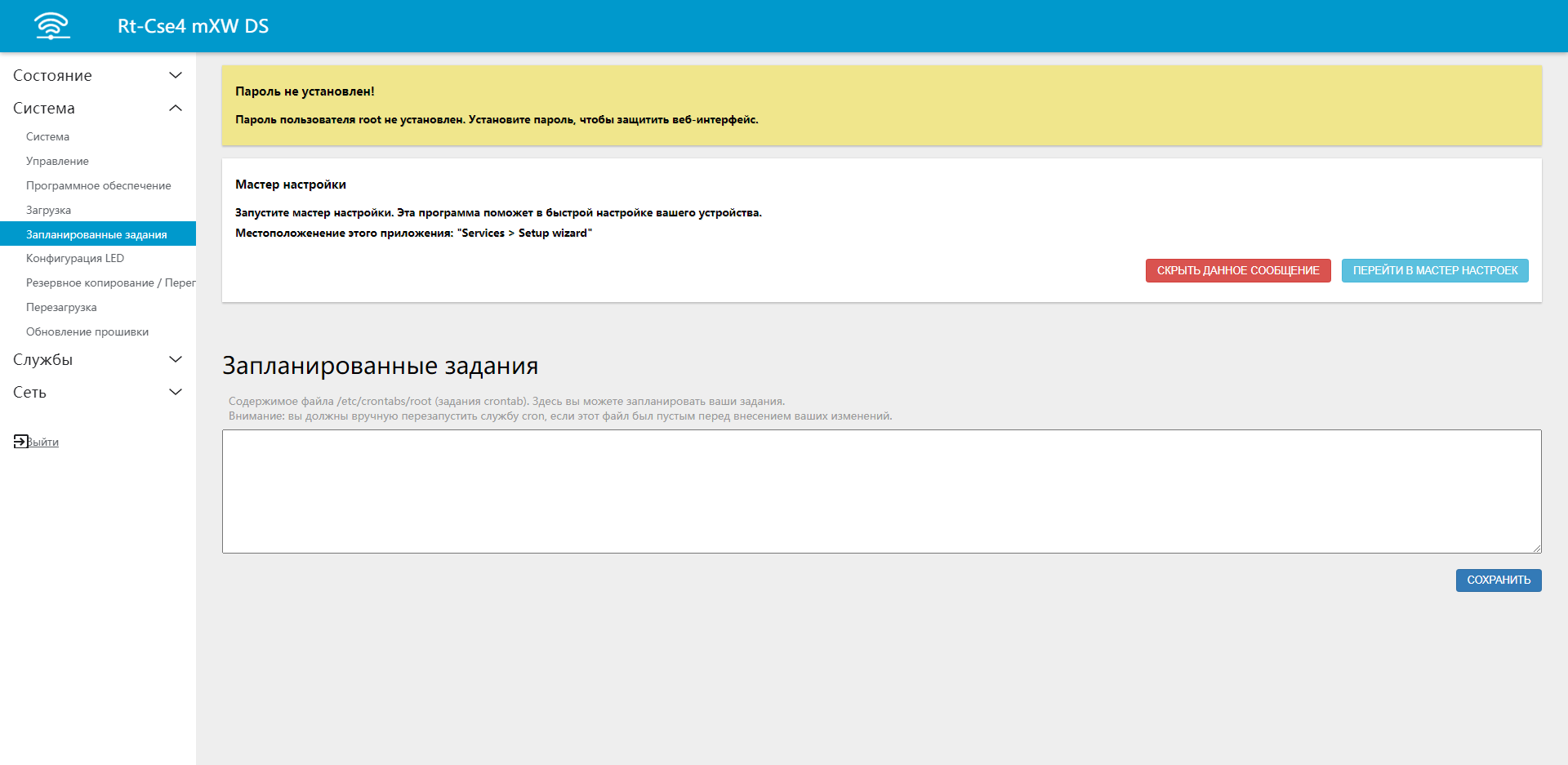
Для добавления определенного сценария необходимо знать правила, которые определяются синтаксисом инструмента, на котором построен планировщик задач. Это достаточно популярная служба cron. Для добавления команды её необходимо ввести в поле ввода и нажать «Сохранить»
Упрощенно можно представить формат задаваемых правил как:
* * * * * выполняемая команда - - - - - | | | | | | | | | ----- день недели (0—7) (воскресенье = 0 или 7) | | | ------- месяц (1—12) | | --------- день (1—31) | ----------- час (0—23) ------------- минута (0—59)
Пример команды
В случае с автоматической перезагрузкой роутера, например в 03:00 команда будет выглядеть следующим образом:
0 3 * * * sleep 70 && touch /etc/banner && reboot
Разбор команды
0 3 * * * — задают время для выполнения команды в минутах и часах. В нашем случае это 0 минут, 3 часа — 03:00
sleep 70 — таймер ожидания в секундах
&& — двойной амперсанд служит запуска следующей команды после окончания предыдущей
touch /etc/banner — один из вариантов проверки доступности файловой системы для возможности записи
reboot — команда, отправляющая роутер в перезагрузку
Примечание
Обратите внимание на комментарий ниже!
Если это ваше первое правило, то службу cron необходимо перезагрузить через веб-интерфейс во вкладке Система > Загрузка > Перезапустить, либо подключившись по SSH командой
Как подключиться по SSH можете прочитать здесь